So machen Sie Nachrichten auf Ihrem Samsung Galaxy S20 passwortgeschützt
Die Experten stehen Ihnen zur Verfügung, um Ihnen zu helfen.

So machen Sie Nachrichten auf Ihrem Samsung Galaxy S20 passwortgeschützt
Sie möchten gerne Ihre Nachrichten auf dem Smartphone mit einem Kennwort schützen, damit nicht jeder darauf zugreifen kann?
Vielleicht ist Ihr Handy nicht durch eine PIN geschützt oder Sie möchten zusätzlich Ihre Privatsphäre schützen. Es gibt mannigfach denkbare Gründe warum Sie Ihre Nachrichten gerne mit einem Passwort schützen möchten.
Darüber hinaus ist die Tatsache erwähnenswert, dass Sie nicht nur Ihre Nachrichten, sondern auch sämtliche Anwendungen auf Ihrem Samsung Galaxy S20 verschlüsseln können.
Wie Sie Nachrichten auf Ihrem Samsung Galaxy S20 mit einem Passwort schützen können und auf welche weiteren Aktionen dies ebenfalls zutrifft, werden wir Ihnen im Folgenden schrittweise erläutern.
Nachrichten mit Kennwort schützen
Um Nachrichten und weitere Funktionen auf Ihrem Smartphone zu sichern, können bestimmte Apps installiert und verwendet werden. Im Google Play Store finden Sie zahlreiche Apps mit denen Sie Ihre Nachrichten auf dem Smartphone verschlüsseln können.
Im weiteren Verlauf werden wir Ihnen einige nützliche Apps nennen, anhand derer wir Ihnen die Durchführung der Nachrichten-Verschlüsselung verdeutlichen.
- „Signal – Sicherer Messenger“:
Mit der App Signal – Sicherer Messenger können Sie über Internetverbindung kostenlos Telefonate führen und Sofortnachrichten versenden. Des Weiteren können Sie darüber aber auch SMS und MMS verschicken. Die Nachrichten werden über das Schlüsselaustauschprotokoll ZRTP verschlüsselt. Ihre Daten werden beim Nachrichtenaustausch nicht gespeichert.
- „SMS Locker“:
Die Anwendung SMS Locker“ ist ebenfalls eine kostenlose App, um Ihre Nachrichten auf dem Smartphone zu verschlüsseln. Sie können in der App alle Nachrichten aus Ihrem Posteingang empfangen.
- „Message Locker“:
Mithilfe der App Message Locker können Sie jegliche Messenger-Apps und E-Mail-Apps mit nur einer PIN oder Sperrmuster schützen.
- Laden Sie die App im Google Play Store herunter.
- Legen Sie eine PIN bzw. eine Mustersperre fest, mit der Sie Ihre Nachrichten schützen möchten. Bestätigen Sie durch Klicken auf den weißen Pfeil.
- Geben Sie zur Bestätigung nochmals Ihre PIN ein.
- Im nächsten Schritt müssen Sie eine E-Mail-Adresse angeben. Wenn Sie z. B. Ihr Passwort vergessen, kann diese zur Passwort-Wiederherstellung dienen.
- Sie können nun zwischen Ihren Anwendungen all diejenigen auswählen, die Sie mit der von Ihnen festgelegten PIN verschlüsseln möchten.
- „LOCX Applock und Fototresor“:
Das Besondere an der App LOCX Applock und Fototresor ist, dass neben Messenger-Apps und E-Mail-Apps auch Fotos und Videos, die sich auf dem Smartphone befinden verschlüsselt werden können. Außerdem verfügt die App über interessante Hintergrundbilder, z. B. jene, die den richtigen Sperrbildschirm verschleiern, eine Fälschung eines Fingerabdruck-Scanners oder einer simulierten Fehlermeldung.
- „Smart AppLock“:
Diese Anwendung ist ebenfalls sehr umfassend und beinhaltet etliche Funktionen. Darüber hinaus ist Smart AppLock ebenso kostenlos. Sie weist die Besonderheit auf, dass sie auch Bildschirmfotos und Notizen verbirgt und verfügt sogar über eine Art Alarm, der dadurch in Gang gesetzt wird, dass jemand eine falsche PIN eingibt. Bei dem „Alarm“ wird dann ein Foto von der Person gemacht.
- „AppLock“:
Zu guter Letzt möchten wir Ihnen noch die App AppLock vorstellen. Wir empfehlen Ihnen diese Anwendung ganz besonders, da sie sogar einen Fingerabdruck-Scanner umfasst, der jedoch nur verwendet werden kann, wenn Sie Android 6.0 oder eine höhere Version haben. Des Weiteren kann die Anwendung alle Ihre Apps sei es Messenger-Apps, SMS, E-Mail-Apps, Ihre Fotogalerie, Telefon und Einstellungen verschlüsseln. Sie können sogar die Sperre so einstellen, dass sie an einem bestimmten Ort oder zu einer bestimmten Zeit ausgelöst wird. Die App kann sogar den Google Play Store für andere außer Ihnen selbst unzugänglich machen. Mithilfe der App können Sie sogar einstellen, dass diese nicht ohne Ihre Zulassung gelöscht werden kann, um zu verhindern, dass jemand die App löscht, um danach wieder freien Zugang auf alle Ihre Apps zu haben.
Fazit
Wie Sie sehen gibt es zahlreiche Anwendungen, um Nachrichten auf Ihrem Samsung Galaxy S20 mit einem Passwort zu schützen.
Wir hoffen, dass wir Ihnen helfen konnten, eine geeignete App für Sie zu finden.
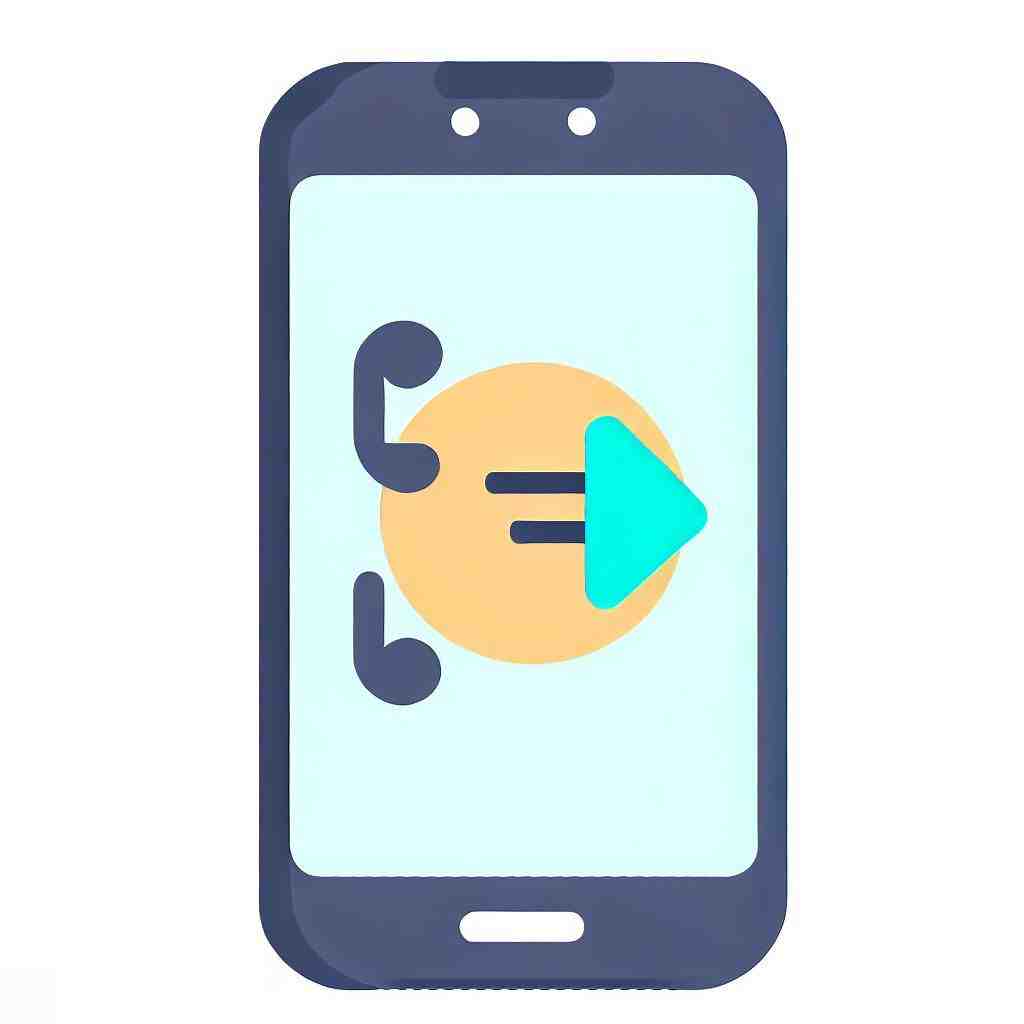
Wie kann ich mein Samsung Galaxy S20 entsperren?
Schritt 1: Öffnen Sie die Website Find My Mobile. Melden Sie sich bei Ihrem Samsung-Account an. Schritt 2: Wählen Sie das Gerät, das Sie entsperren wollten. Klicken Sie dann auf Entsperren.
Wie kann man ein Samsung Handy entsperren, wenn man das Passwort vergessen hat?
Du brauchst dir keine Sorgen machen, wenn du vergessen hast, wie du dein Galaxy Smartphone oder Tablet entsperrst. Die Bildschirmsperre lässt sich einfach und unkompliziert per Fernzugriff über die Find My Mobile-Funktionen zurücksetzen. Samsung Account ist auf dem Smartphone/Tablet eingerichtet.

Wie kann ich mein Samsung entsperren?
Schritt 1: Öffnen Sie die Website Find My Mobil. > Melden Sie sich mit Ihrem Samsung-Account an. Schritt 2: Wählen Sie das Gerät, das Sie entsperren wollten. Klicken Sie dann auf Entsperren.
Galaxy S20 Tipps und Tricks: Diese 10 GENIALE Lifehacks sollten Sie kennen!
7 Anhangfragen
Wie entsperre ich den Bildschirm von Samsung?
Öffnet die Einstellungen-App. Scrolle zu Sperrbildschirm und tippe darauf. Tipp auf Sperrbildschirmtyp. Wähle die gewünschte Entsperrmethode, z.
Wie entsperre ich ein Handy, wenn ich den Code nicht mehr weiß?
– Nutz die PUK, um dein Smartphone zu entsperren. This WIRD verlangt, sobald du deine PIN-Nummer zu häufig falsch eingegeben hast.
– Kontaktiere deinen Anbieter.
– Besorge dir eine neue SIM-Karte.
Wo werden Benachrichtigungen angezeigt?
Die Einstellungen, wie und wann Ihnen Benachrichtigungen angezeigt werden sollen und welche Apps und Einstellungen Ihre schnellsten Aktionen sind, können jederzeit angepasst werden. Wählen Sie Start aus. Wählen Sie Einstellungen > System > Benachrichtigungen & aus.
Wie deaktiviere ich den Popup-Blocker?
– Klicken Sie auf das ZAHNRAD-Symbol und wählen Sie Internetoptionen.
– Wählen Sie die Registerkarte Datenschutz. Deaktivieren Sie Pop-up-Blocker aktivieren, um den Pop-up-Blocker zu deaktivieren.
– Klicken Sie auf die Schaltfläche Einstellungen, um Popup-Blocker für bestimmte Websites zu deaktivieren.
– OK klicken.
Was sind Pop-Ups auf dem Handy?
Was sind Pop-Ups beim Handy? Bei deinem Handy zeigen sich Pop-Ups auf zwei Wegen: Entweder durch Browser, wie bei allen anderen Endgeräten, oder durch infizierte Apps. In beiden Fällen können Pop-Ups nervös sein, weil sie oft dein gesamtes Handy ausfüllend und eventuell sogar sperren.
Was sind schwebende Benachrichtigungen bei Samsung?
Mit schwebenden Benachrichtigungen tauchen die Nachrichten direkt auf dem Bildschirm auf. Nutzer des Facebook Messenger kennen die Funktion bereits seit einiger Zeit. Mit Android 11 bekommen alle Messengerdienste einen Pop-Out-Modus.
Wie kann ich mein Samsung entsperren?
– Melde Dich am Computer auf der Webseite von Find my Mobile mit den Zugangsdaten zu Deinem Samsung-Konto an.
– Wähle aus der Liste links Dein Samsung-Gerät aus.
– Klicken Sie im Menü dann auf die Option „Entsperren“.
Sie können auch unsere anderen Artikel konsultieren:
- So ändern Sie die Schriftart auf Ihrem Samsung Galaxy S20
- So verwenden Sie Emojis auf Ihrem Samsung Galaxy S20
- So schalten Sie Ihr Samsung Galaxy S20 frei
Alle Expertenteams stehen Ihnen zur Verfügung, wenn Sie weitere Informationen benötigen. Im Falle einer Panne könnte die Garantie schließlich eine gute Hilfe für Sie sein.
